Conducerea conexiune splitter
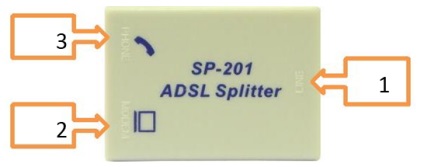
Pregătirea pentru configurarea calculatorului
Configurarea placa de rețea pentru conectarea la router
Configurarea router Starnet AR800 pot fi împărțite în două tipuri, luați în considerare tipurile de bază de conexiuni:
- «Podul» Mode (Bridge) - este fundamental diferită în faptul că, în acest mod, routerul realizează rolul unui anumit pod, care servește ca o conductă între PC-ul și Internet. În acest mod, va trebui să rulați manual de fiecare dată când o conexiune la Internet, printr-un cadru special pe computer, cum să o facă, voi explica mai târziu, dar trebuie să se înțeleagă că, în acest mod, routerul nu va fi departe oferind Internet prin rețeaua Wi-Fi.
- «Router» Mode (Router) - acest mod este să mintă pentru a evita conexiunea manuală, în acest mod, datele de conectare și parola este stocată într-un router care vă permite să se conecteze automat la Internet, precum și configura mâna WiFi, acest mod poate părea la cineva mai dificil de configurat, dar va permite să automatizeze procesul de conectare la internet și pentru a distribui WiFi în întreaga apartament.
Configurarea router la router (router) Mod
Primul lucru care are nevoie de configurarea placa de rețea este conectat la Starnet AR800 și PC pentru a ajunge la setările modemului.
Este important ca cablul de conectare PC-ul și routerul trebuie să fie conectat în conformitate cu instrucțiunile de mai sus.
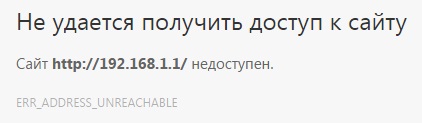
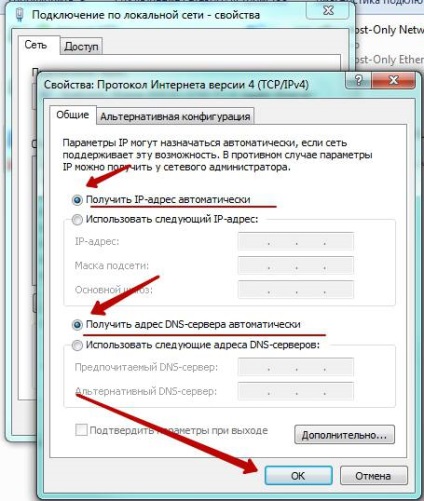
În această etapă, placa de rețea trebuie să fie gata de a lucra într-o situație excepțională nu poate fi necesară setarea, dar în cazul în care nu se ajunge în setările modemului, urmați pașii de mai sus.
Mai mult, în cazul în care este instalat conexiunea cu routerul Starnet, veți vedea datele de conectare caseta de intrare și parola.
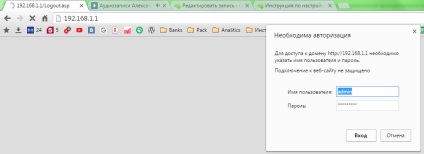
În „numele de utilizator“ și „parola“, trebuie să introduceți cuvântul „admin“ (în limba engleză, în caractere mici, fără ghilimele).
Dacă încercarea de conectare eșuează, atunci parola a fost anterior cineva schimbat și necesită resetarea setărilor modemului Starnet la setările din fabrică.
După ce pagina trebuie să fie încărcate cu setările modem:
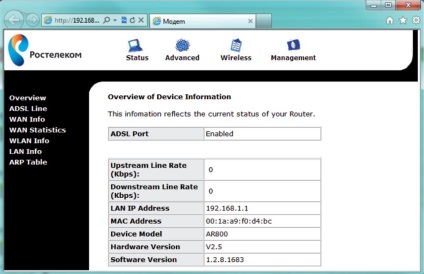
Configurarea conexiunii cu routerul la internet (PPPoE)
- Dați clic pe «WAN Serviciul», așa cum se arată în imaginea de mai jos, punctul 1;
- În «Connection Name», introduceți orice nume, nu afectează setarea, de exemplu, cuvântul «inet»;
- "MTU" set "1492";
- Selectați tipul «PPP over Ethernet (PPPoE)»;
- Înlocuiți «Service Mode» Valoarea (Service Mode) «INTERNET»;
- În «PPP Userneme» (Nume utilizator) - Introduceți numele de utilizator de pe Internet, în domeniul «PPP Password» (Password) - Parola pe Internet (Aceste date sunt indicate pe contractul, emis la încheierea acordului cu furnizorul, în cazul în care pentru un motiv oarecare nu ar trebui să aibă nici un du-te la cele. alături de furnizorul de servicii, cum ar fi „Rostelecom“).
- În blocul «PPP Connection» (compus) selectat «Întotdeauna on-line» (întotdeauna on-line);
- Faceți clic pe «Salvați» (Save) - acesta va salva setarea;
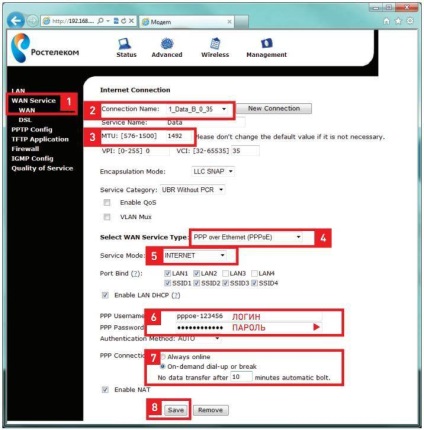
Restul de file, lăsați reticențelor. Setare gata.
Configurarea router-ul în modul Bridge (Podul)
În această etapă, placa de rețea trebuie să fie gata de a lucra într-o situație excepțională nu poate fi necesară setarea, dar în cazul în care nu se ajunge în setările modemului, urmați pașii de mai sus. Pentru a reseta setările Starnet AR800 suficient pentru a apăsa butonul «Reset» (Reîncărcare), pe partea din spate a carcasei modemului (Apăsați ușor, în caz contrar se poate rupe și mențineți 30-15 secunde), apoi așteptați câteva minute și apoi reporniți router. Resetați executat.
Pentru a configura conexiunea la Internet pe PC-ul, urmați instrucțiunile în funcție de sistemul de operare:
Configurarea unui hotspot WiFi
Pentru a crea un punct de acces WiFi, care nu produce neapărat angajații companiei „Rostelecom“, pur și simplu du-te la setările Starnet AR800, așa cum este descris mai sus.
În fereastra care se deschide, faceți clic pe «Wierless pictograma» (rețea).
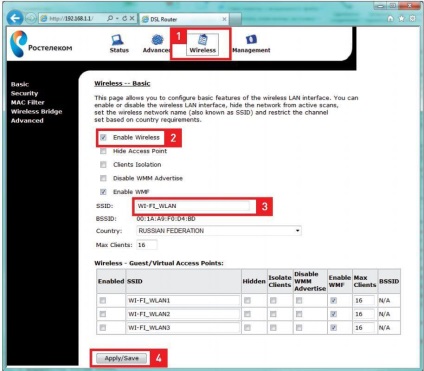
Pune-flag on-line «Activare Wierless» (Activare rețea).
Apoi, umple «SSID» câmp (numele punctului de acces) - numele rețelei fără fir, cum ar fi aici.
Aceasta completează setarea, este important ca rețeaua este acum deschisă pentru oricine care vrea să stabilească o parolă pentru WiFi, treceți la pasul următor.
Setarea unei parole
Apăsați partea stângă a «Securitate» fila (Securitate), în bara laterală, setările modemului.
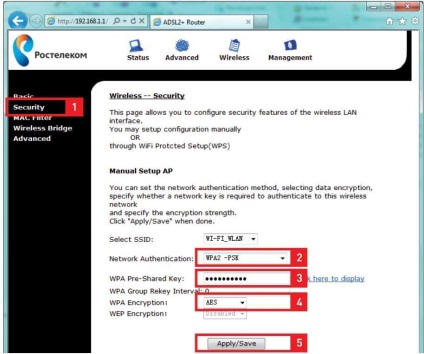
Selectați linia «Select SSID» (Selectare rețea) - punctul de acces pe care l-ați creat mai devreme în cazul meu este «WI-FI_WLAN» sau «HeHaBuju Kabinet».
Următorul în linie «autentificare în rețea» (autentificare de rețea de tip), selectați «WPA2-PSK» - aceasta este una dintre cele mai sigure metode de astăzi și toate dispozitivele moderne îl sprijină.
În continuare, selectați «WPA» (tipul de criptare) - «AES».
Ceilalți parametri, lăsați implicit și faceți clic pe «Aplicare / Save» (Apply / Save).
Acum, rețea WiFi este securizată, încercați să vă conectați la o rețea prin specificarea unei parole predeterminată prin intermediul altor dispozitive.
Este util să se uite
Ați descoperit o greșeală? Evidențiați textul și apăsați Ctrl + Enter